Windows Vista以其强大的功能,美丽的外观,吸引了众多的Windows爱好者的使用,但对于一些机器配置较低的用户来说,使用Vista似乎就是一件奢望之事。在他们的心目中,Vista就意味着高配置。其实,我们在安装了Vista后,只要进行适当的调整和设置,同样能让低配置电脑流畅运行它。从本期开始,陌上在这里就给大家讲解Vista操作系统的优化技巧,今天讲第一期。
注:作者没有对技术进行归类,我们先写到那算那吧,相对而言,作者对Vista操作系统也还在摸索之中。
相关调查:最IN IT产品调查 大奖等你拿
原野推荐:体验动感 Vista下超级Mac OSX模仿秀
一、缩短关闭服务前的等待时间
在Windows Vista的关机流程中,系统首先向已加载的服务发出关闭警告,然后等待这些服务自动关闭后给出的关闭信号,如果在设定的等待时间期限后仍未收到关闭信号,Windows系统将相应的服务实施强行中止关闭。
要加快Windows Vista的关机速度,首先可以通过缩短系统默认的关闭服务等待时间来实现。打开注册表编辑器,找到如下注册表项:
HKEY_LOCAL_MACHINE\System\CurrentControlSet\Control
在右面板中,可以看到一个名为“WaitToKillServiceTimeout”的注册表项,双击以修改它,将它的数值从默认的20000(单位为毫秒)调整到一个较小的数值,如5000 甚至1000等,这样,如果Windows Vista在设置的5秒(5000)或1秒(1000)内没有收到服务关闭信号,系统即会弹出一个警告窗口,通知用户该服务无法中止,并给出强制中止服务或继续等待的选项等待用户选择。
二、改造桌面节省系统资源
Windows Vista操作系统有着漂亮的外观,但漂亮的背后是以占用过多的系统资源作为代价的。在这里如果你的系统资源不够的话,那么可以对桌面进行一些改造,让这些外观少占用我们的系统资源。
1、在桌面上单击鼠标右键,选择右键菜单上的“个性化”命令。在打开页面中,单击其上的“桌面背景”链接。
2、开启“图片位置”的下拉列表,从中选择“纯色”选项,单击“确定”按钮,就可以将桌面背景替换为纯色背景,从而节省资源占用。
3、返回“个性化外观和声音”页面,单击“主题”链接。在随后打开的“主题设置”对话框中,我们可以展开“主题”列表,选择列表上的“Windows 经典”选项,就可以把Vista的主题替换成原来所熟悉的经典主题了(图1)。
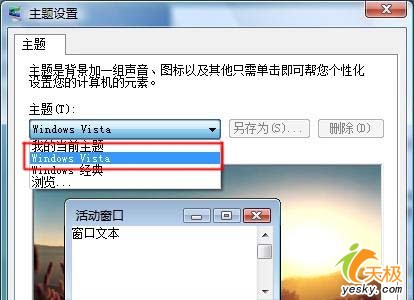
图1